Hoe de Samsung Galaxy-apps op uw pc uit te voeren
Android Tips En Trucs / / August 05, 2021
In deze zelfstudie laten we u zien hoe u Samsung Galaxy-apps op uw pc uitvoert. Heel wat gebruikers werken vanaf nu mogelijk vanuit huis. In dat geval moet u mogelijk constant schakelen tussen uw pc en smartphone. Dit kan een behoorlijk zware taak blijken te zijn bij het jongleren tussen beide apparaten. U kunt dit probleem echter gemakkelijk oplossen. Er is een behoorlijk handige functionaliteit ingebouwd in uw Windows-pc die u volledig kunt gebruiken.
Deze app, genaamd "Your Phone Companion", stelt u in staat al uw favoriete Galaxy-apps rechtstreeks op uw pc uit te voeren. Afgezien daarvan kunt u ook uw documenten, afbeeldingen en andere bestanden synchroniseren tussen uw pc en Samsung-apparaten. Op dezelfde manier kunt u ook het scherm van uw telefoon spiegelen, meldingen bekijken, bestanden en media overbrengen en zelfs rechtstreeks vanaf uw pc reageren op berichten en oproepen. In dat opzicht beschrijft deze tutorial alle nodige stappen om uw favoriete Samsung Galaxy-apps op uw pc uit te voeren. Volgen.
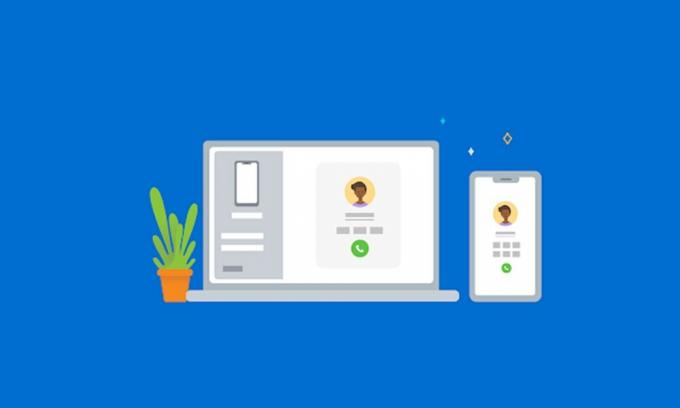
Samsung Galaxy Apps uitvoeren op uw pc
Zorg er om te beginnen voor dat op uw pc Windows 10 versie 1809 of hoger wordt uitgevoerd. In dezelfde zin moet uw apparaat ook tot het compatibiliteitslijst. Bovendien moet u een Microsoft-account aan uw pc hebben toegevoegd. Ten slotte moeten uw Samsung-apparaat en uw pc zijn verbonden met hetzelfde draadloze netwerk. Zodra aan alle bovenstaande vereisten is voldaan, kunt u doorgaan met de stappen om Samsung Galaxy-apps op uw pc uit te voeren.
STAP 1: Koppel uw Galaxy-apparaat aan Windows
- Ga op uw pc naar het Link Phone-website en klik op Open uw telefoon. Het zal een QR-code weergeven.
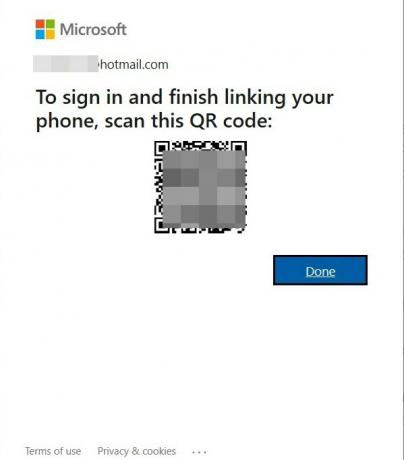
- Ga op dit punt naar het paneel Snelle instellingen op uw Samsung Galaxy-apparaat. Daar zou je de optie Link naar Windows moeten zien, tik erop.
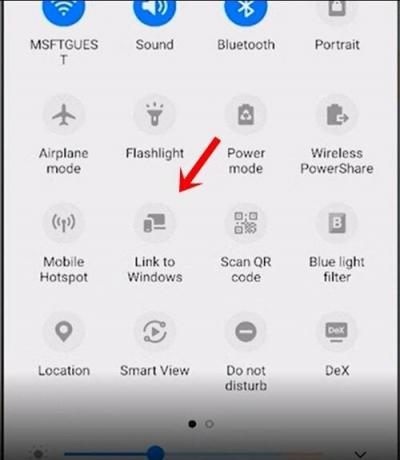
- Scan nu de QR-code die u op uw pc hebt geopend, via uw mobiele apparaat. Hiermee wordt uw Galaxy-apparaat aangemeld met hetzelfde Microsoft-account als op uw pc.
- U zou dan een melding op uw apparaat moeten krijgen over het koppelen van uw telefoon en pc. Tik op Doorgaan.

- Evenzo moet u ook de nodige toestemmingen verlenen waar het om vraagt. Volg daarna de instructies op het scherm om de installatie te voltooien.
Hiermee hebt u uw Galaxy-apparaat met succes aan uw pc gekoppeld. U kunt nu doorgaan om Samsung Galaxy-apps op uw pc uit te voeren met behulp van de onderstaande instructies.
STAP 2: Start Samsung Galaxy-apps op uw pc
- Nu je apparaat aan je pc is gekoppeld, zou je de app Jouw telefoon op je pc moeten zien.
- Selecteer in de linker menubalk de optie Apps. Hierdoor worden alle apps die op uw apparaat zijn geïnstalleerd op uw pc weergegeven.
- Klik nu eenvoudig op de gewenste Galaxy-apps die u op uw pc wilt uitvoeren.
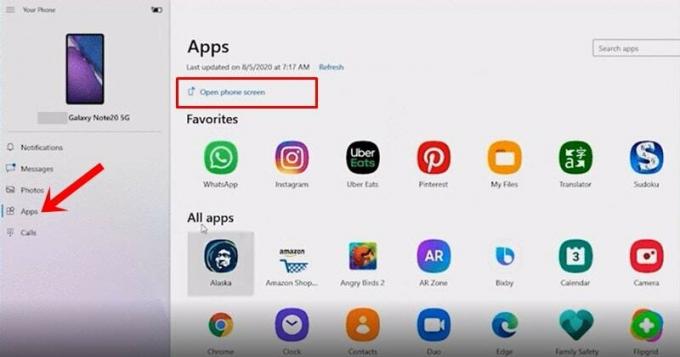
- Op dezelfde manier kunt u ook gebruikmaken van de optie Telefoonscherm openen om het scherm van uw apparaat naar uw pc te casten.
- Enkele handige gebaren die u kunt noteren, zijn onder meer een enkele klik die overeenkomt met een enkele tik op uw apparaat. Evenzo zijn dubbelklikken om te dubbeltikken en klikken en vasthouden om op uw apparaat te tikken of vast te houden enkele andere handige gebaren. U kunt ook met de rechtermuisknop op het scherm klikken om terug te keren naar het vorige scherm.
Hiermee sluiten we de handleiding af over de stappen om Samsung Galaxy-apps op uw pc uit te voeren. Laat ons uw mening hierover weten in de opmerkingen hieronder. Afronding, hier zijn er enkele iPhone tips en trucs, PC tips en trucs, en Android-tips en trucs die u ook moet bekijken.


